LS-PrePost经典教程PPT资料
- 格式:ppt
- 大小:8.52 MB
- 文档页数:3

LS-PrePost前处理基础教程df_af_aq,from 2011-7-29开场磨叽几句——LS-PrePost(以下简称lspp)是面向windows和linux平台,专门为LS-DYNA定制的免费前后处理软件,完全支持ls-dyna的全部关键字。
(lspp官方原话是LS‐PrePost is an advanced pre and post‐processor designed specifically for LS‐DYNA. LS‐PrePost is developed for Windows and Linux. LS‐PrePost is FREE. Full support of LS‐DYNA keyword files,但经过证实,至少关键字*Restart以及所属的*CHANGE_option目前尚无法在最新版本lspp v3.2中通过GUI操作方式实现)。
Lspp在推出3.0之后,加入了新的几何建模引擎,其前处理功能以及不少GUI界面焕然一新。
鉴于版上很多版友是将lspp作为后处理软件使用,而关于lspp的前处理应用的讨论则相对少得多。
尽管至少有以下两个很好的学习lspp的途径——lspp官网以及lstc ftp上的lspp 培训资料,/lspp//user/ls-prepost/training/(用户名以及密码可以到ls-dyna版置顶帖中找)但为了促进在版上交流lspp的前处理应用,找个时间,做了个非常基础的小案例,以期抛砖引玉之用。
严重声明:起名为教程,有些嘚瑟了。
主要供新手入门之参考。
Lspp老鸟们可以直接无视飘过。
磨叽完毕,下面进入主题。
分析模型1m×1m×0.02m的铝板,上表面施加pressure载荷(0.1s内,1MPa,单调上升),下端施加SPC约束。
操作平台:LS-PrePost-3.2-Win32单位:SI制,m-Kg-s-N1、界面定制介绍1)图标+图标注释定制View---->Toolbar---->Text and Icon (Right & Bottom)2)工具条定制Setting---->Toolbar manager2、建立几何模型和网格划分由于模型非常简单,故跳过几何建模,直接建立实体网格模型。
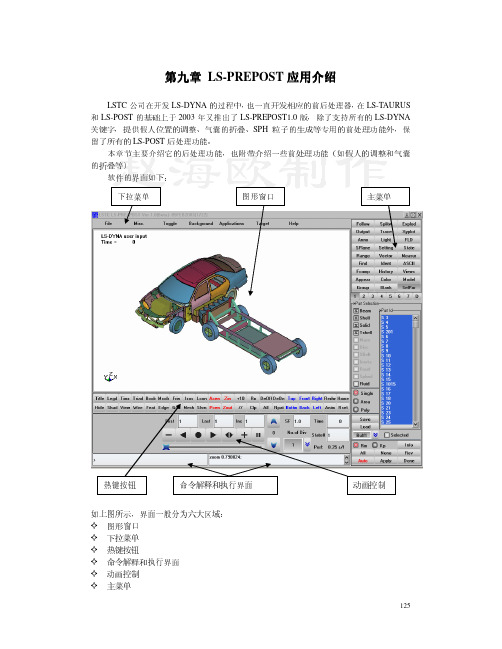

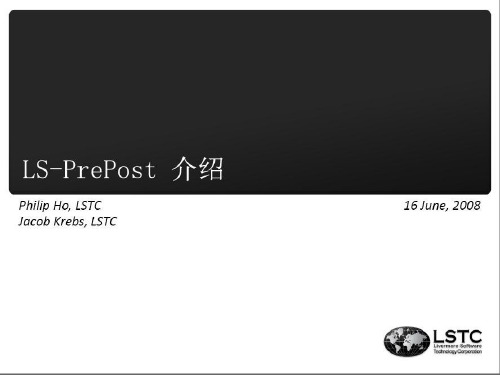

LS-PrePost前处理基础教程df_af_aq,from 2011-7-29开场磨叽几句——LS-PrePost(以下简称lspp)是面向windows和linux平台,专门为LS-DYNA定制的免费前后处理软件,完全支持ls-dyna的全部关键字。
(lspp官方原话是LS‐PrePost is an advanced pre and post‐processor designed specifically for LS‐DYNA. LS‐PrePost is developed for Windows and Linux. LS‐PrePost is FREE. Full support of LS‐DYNA keyword files,但经过证实,至少关键字*Restart以及所属的*CHANGE_option目前尚无法在最新版本lspp v3.2中通过GUI操作方式实现)。
Lspp在推出3.0之后,加入了新的几何建模引擎,其前处理功能以及不少GUI界面焕然一新。
鉴于版上很多版友是将lspp作为后处理软件使用,而关于lspp的前处理应用的讨论则相对少得多。
尽管至少有以下两个很好的学习lspp的途径——lspp官网以及lstc ftp上的lspp 培训资料,/lspp//user/ls-prepost/training/(用户名以及密码可以到ls-dyna版置顶帖中找)但为了促进在版上交流lspp的前处理应用,找个时间,做了个非常基础的小案例,以期抛砖引玉之用。
严重声明:起名为教程,有些嘚瑟了。
主要供新手入门之参考。
Lspp老鸟们可以直接无视飘过。
磨叽完毕,下面进入主题。
分析模型1m×1m×0.02m的铝板,上表面施加pressure载荷(0.1s内,1MPa,单调上升),下端施加SPC约束。
操作平台:LS-PrePost-3.2-Win32单位:SI制,m-Kg-s-N1、界面定制介绍1)图标+图标注释定制View---->Toolbar---->Text and Icon (Right & Bottom)2)工具条定制Setting---->Toolbar manager2、建立几何模型和网格划分由于模型非常简单,故跳过几何建模,直接建立实体网格模型。
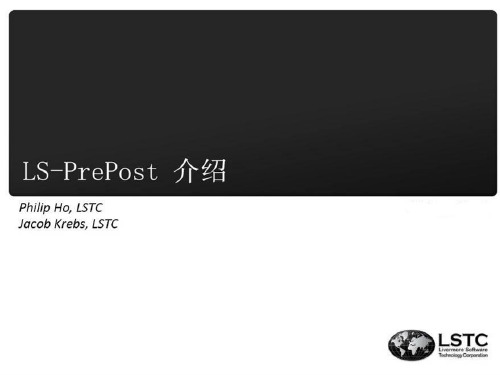
LSPOST使用手册编写:白金泽西北工业大学飞机系中国科学院力学研究所1、软件简介LSPOST是专用于鸟撞三维仿真有限元计算后处理软件。
其主窗口如图1所示。
按照使用功能将主窗口划分为如下几个区域:●主菜单主要用来打开、关闭文件,以及设置软件界面的一些总体信息。
●图形绘制区图形显示有限元网格以及各种计算结果。
如实体变形、应力云图等。
●图形控制区对图形绘制区中的图形进行控制,可以实现有限元网格的任意拖动、旋转以及多种形式的显示。
●命令输入区输入各种图形控制与绘图控制命令。
●子步控制台控制目前用于图形显示的子步时间,同时可以进行动画的控制。
●绘图控制区控制绘图内容,如选择某种计算结果用于显示等。
主菜单图形绘制区绘图控制区图形控制区2、主菜单主菜单最主要的功能在于打开关闭文件。
使用主菜单中File-Open可以打开以下文件:✧ File-Open-Keyword打开模型文件(文件为:*.K)。
Keyword文件包含了该模型的全部前处理信息,但是不包含任何的计算结果。
✧ File-Open-Binary Plot打开二进制绘图文件(文件为:D3plot)。
该文件为计算结果文件,包含了所有的模型信息与计算结果信息。
3、图形绘制区图形绘制区用来显示本软件的所有图形操作结果,包括:✧图形标题;✧当前时间步;✧绘图内容(各种计算结果)、极值与位置单元(节点);✧坐标;✧颜色-数值对比条详细内容如下图2所示:标题时间绘图内容与极值、位置图形显示坐标颜色-数值条图2 图形绘制区的主要显示内容4、图形控制区图形控制区主要用来控制已有图形的显示方式。
主要控制按扭如下图所示:图3 图形控制区的主要按扭4.1、图形控制区按扭组使用屏幕下方的按扭可以实现有限元网格的任意拖动、旋转以及多种形式的显示。
具体说明如下:表1 图形控制区按扭组操作说明按扭名称操作效果Title 显示/隐藏图形标题Legd 显示/隐藏图例(在有图例可以显示时)Tims 显示/隐藏时间标识Triad 显示/隐藏坐标轴Bcolr 改变背景颜色(黑/白)Mcolr 改变网格颜色(黑/白)Hide 仅仅看可见部分单元网格Shad 有光照效果的图形显示View 无光照效果的图形显示Wire 看全部单元网格Feat 仅仅看图形边缘Edge 仅仅看图形边缘Grid 看有限元节点网格Frin 云图显示Isos 显示/隐藏等值面Lcon 显示/隐藏等值线Mesh 显示/隐藏有限元单元网格边界Shrn 显示/不显示收缩实体图Acen 将图形放置在屏幕中心Pcen 指定一点作为屏幕中心Zin 放大某区域Zout 恢复上一次放大+10/-10 放大旋转比例//、Pers 平行/透视显示Anim 开始/停止动画Rset 重新设置,所有显示按照默认4.2、鼠标操作说明鼠标的操作与许多CAD/CAE软件相同。
LS-PREPOST后处理LS-PREPOST是LSTC专门为LS-DYNA求解器开发的后处理程序。
用户可以利用这个后处理器处理上引起LS-DYNA格式的计算输出文件。
本章将对LS-PREPOST 后处理器的界面操作及其基本分析方法进行介绍。
本章包括下面的几个主题:1.LS-PREPOST概述与基本工作环境2.下拉菜单的功能3.图形绘制区域4.常用的显示控制按钮5.动画播放控制台6.主菜单的常用操作一.LS-PREP0ST概述与基本工作环境1.1LS-PREPOST概述基本功能读入和写出LS-DYNA关键字,创造部分LS-DYNA的模型数据。
各种快速显示功能,如平移、旋转、缩放等,帮助用户诊断有限元模型。
读入二进制计算结果数据文件d3plot,图形显示各种计算结果。
动态显示变形、应力应变云图等。
对模型进行切片显示。
提取各种历史变量,进行数据分析操作,如微积分、快速全傅氏变换等。
引入ASCⅡ结果文件或其他数据文件并进行数据分析。
部分简单的前处理操作,如编辑关键字,气囊折叠与假人位置调整等。
1.2LS-PREPOST程序界面说明LS-PREPOST前后处理程序的主窗口界面如图1所示.图1LS-PREPOST主窗口与窗口功能分区主菜单由一系列程序功能选择按钮组成,可选择各种前后处理操作项目,如选择显示等值线云图、进行图形的切片操作、选择节点或单元等。
下拉菜单主要用来输入各种数据文件,输出各种后分析操作形成的图片以及动画等,关闭文件及设置界面背景等实用操作。
图形绘制区图形显示几何模型、有限元网格及动态显示各种计算结果,如模型的变形、应力应变等值线云图等。
此按钮区域集成各种图形显示操作中常用的功能按钮,可以实现图形显示的任意平移、旋转、缩放等绘图控制操作。
动画播放控制台对动画播放的时间步、速度等进行控制,同时可选择用于当前图形显示的时间步及用于直通车显示的时间步范围。
命令输入区该区域用以输入各种与图形显示控制有关的命令。